채팅을 잃지 않고 WA 번호를 변경하는 방법
번호 변경 방법 워싱턴 연락과 채팅을 잃지 않고 전화번호를 변경하려는 사용자에게 매우 필요합니다.
그러나 방법이 매우 쉬움에도 불구하고 채팅을 잃지 않고 WA 번호를 변경하는 방법을 아는 사람은 많지 않습니다.
가장 저렴한 MLBB 다이아몬드!


 루디스토어즈
루디스토어즈

 탑머
탑머

 루디스토어즈
루디스토어즈

 루디스토어즈
루디스토어즈

 루디스토어즈
루디스토어즈

 탑머
탑머

 방제프
방제프

 탑머
탑머

 탑머
탑머

 루디스토어즈
루디스토어즈따라서 연락처와 연락처를 잃지 않고 WhatsApp 번호를 변경하고 싶은 분들을 위해 채팅자, 다음 토론을 살펴보겠습니다!
또한 읽으십시오:
연락처와 채팅을 잃지 않고 WA 번호를 변경하는 방법
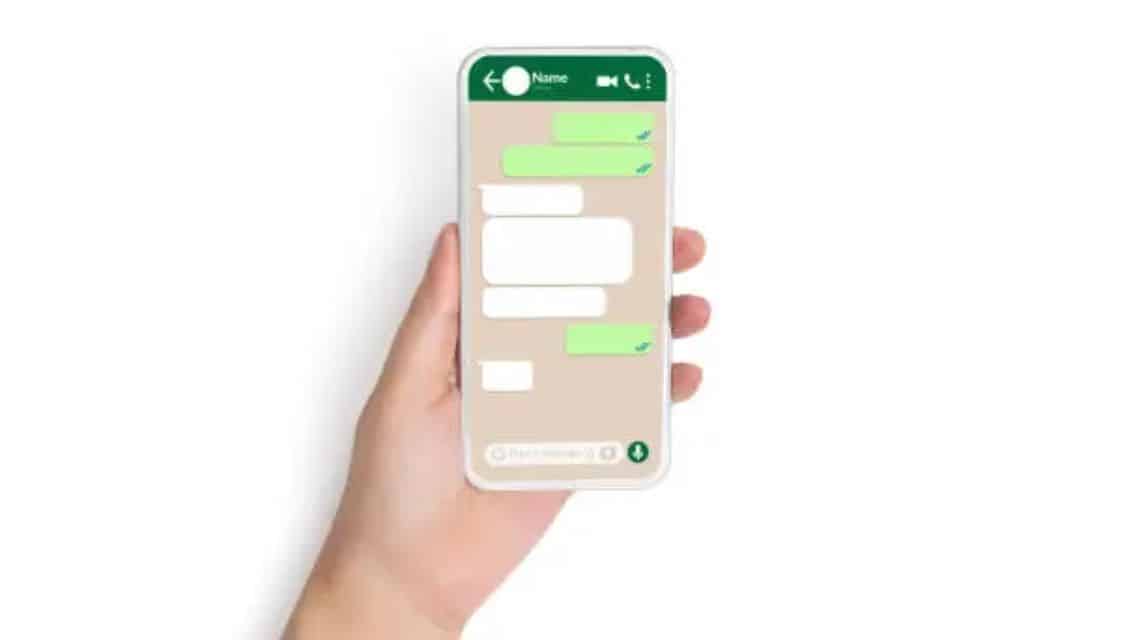
공식 WhatsApp 웹사이트에서 인용한 경우 번호 변경 기능을 사용하면 사용자가 WhatsApp 계정에 연결된 전화번호를 변경할 수 있습니다.
그러나 번호를 변경하기 전에 새 번호가 SMS 또는 전화를 받을 수 있고 인터넷에 연결되어 있는지 확인해야 합니다.
이 WhatsApp 전화번호 변경 기능은 Android, iOS 등 다양한 유형의 스마트폰에서 사용할 수 있습니다. 이 기능은 동일한 휴대폰에서 번호를 변경하거나 새 휴대폰으로 변경하는 경우에도 적용되지만 새 휴대폰으로 변경하려면 방법이 약간 복잡합니다.
이전 WhatsApp 번호를 새 번호로 바꾸면 이전 번호가 데이터베이스에서 삭제되고 더 이상 WhatsApp 연락처에서 사용할 수 없다는 점을 알아야 합니다.
그리고 다른 사용자가 이전 번호로 메시지를 보내려고 하면 말라 채팅에는 1틱만 표시됩니다.
그러나 교환기 번호 기능을 사용하거나 번호를 변경하면 동일한 채팅방에 있는 연락처와 계속 채팅할 수 있습니다. 그렇게 하면 진행 중인 의사소통을 방해하지 않을 것입니다.
연락처와 채팅 내용을 잃지 않고 WhatsApp 번호를 쉽게 변경하는 방법은 다음과 같습니다.
기존 휴대폰 번호를 바꿔보세요
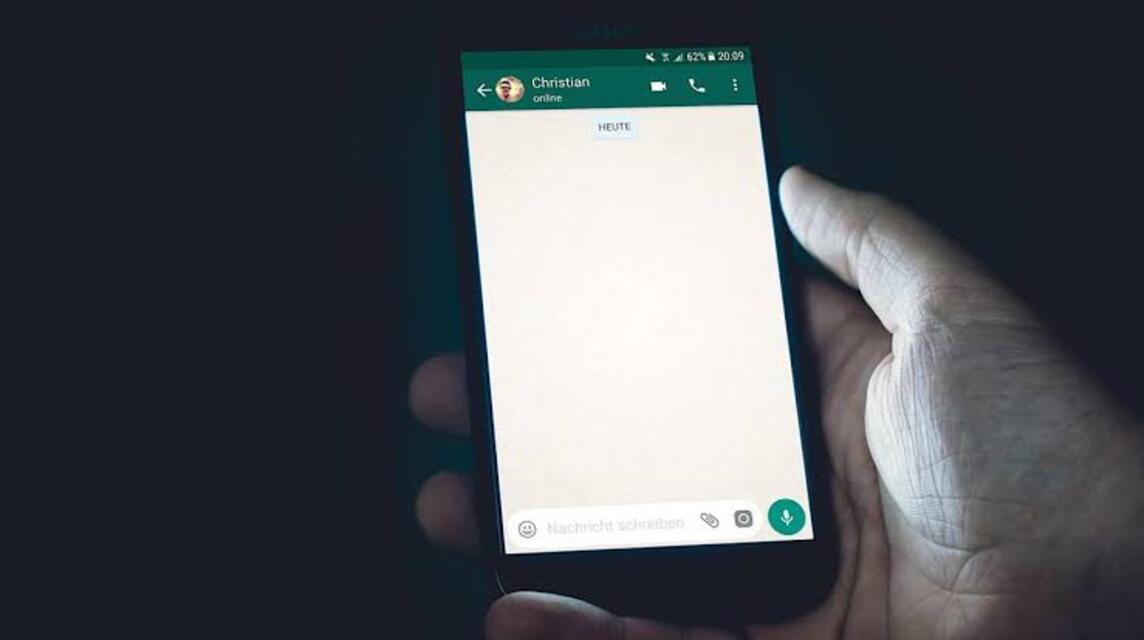
이 방법은 아직도 오래된 휴대폰을 사용하고 있다면 할 수 있습니다. 하지만 이를 수행하기 전에 먼저 새 SIM 카드를 삽입해야 합니다.
그 후에는 아래 단계를 따르세요.
- WhatsApp 애플리케이션을 엽니다.
- 추가 옵션 또는 세 개의 점을 클릭합니다.
- 설정을 클릭하세요
- 계정을 클릭하세요
- 번호 변경을 클릭하세요.
- 다음을 클릭하세요
- 첫 번째 열에는 이전 번호를 입력하고 두 번째 열에는 새 번호를 입력합니다.
- 숫자를 입력할 때 국제 형식을 사용하거나 국가 코드를 사용하세요.
- 다음을 클릭하세요
- 연락처에 알림 옵션을 켜서 번호를 변경한 경우 다른 연락처에 알릴 수 있습니다.
- 그런 다음 새 번호 알림의 범위를 모든 연락처, 채팅 목록의 연락처 또는 특정 사람에게만 보내는 등 설정할 수 있습니다. 말하고 싶지 않다면 그냥 넘어가세요
- 완성된. WhatsApp에서 새 번호 등록을 요청합니다.
새 휴대폰의 번호 변경
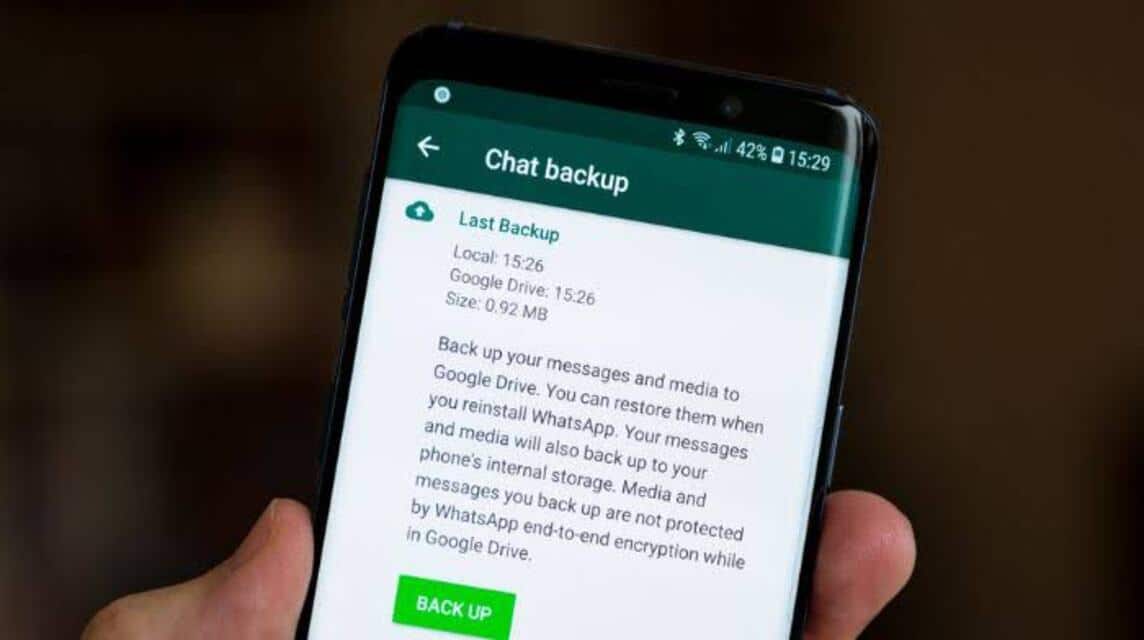
새 휴대폰을 사용하는 경우에도 다음 단계에 따라 WA 번호를 변경할 수 있습니다.
- 기존 휴대폰에서 WhatsApp 애플리케이션에 액세스하세요.
- 점 3개 아이콘이 있는 메뉴를 클릭합니다.
- '설정' 옵션을 클릭하세요.
- '채팅' 메뉴를 선택하세요.
- '채팅 백업' 메뉴를 클릭하세요.
- '백업'을 클릭하면 등록된 Google Drive로 데이터가 전송됩니다.
- 위의 방법에 따라 휴대폰 번호를 변경하세요.
- 기존 휴대폰에서 WA 애플리케이션을 제거할 수 있습니다.
- WhatsApp 번호를 변경하는 다음 방법은 새 휴대폰에 WA 애플리케이션을 설치하는 것입니다.
- 기존 휴대폰에 등록된 새 번호로 로그인하세요.
- Google 드라이브에서 데이터를 복원하거나 복구하는 프로세스를 기다립니다.
Android 휴대폰에서 번호 변경
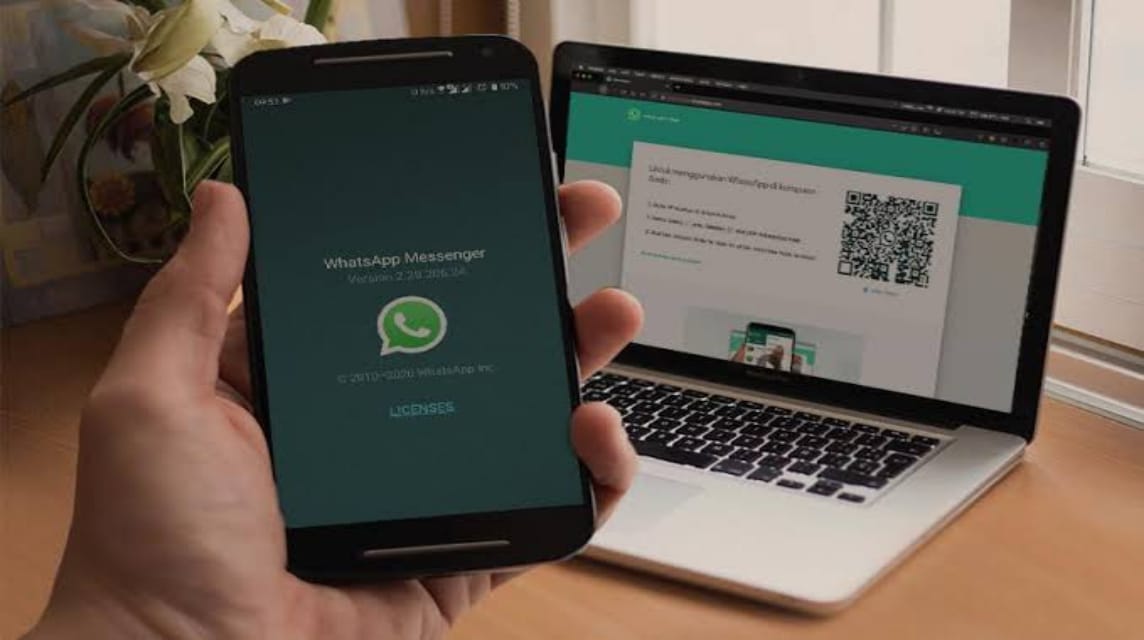
당신이 사용하는 경우 안드로이드 폰, 다음을 수행하여 WA 번호를 변경할 수 있습니다.
- WhatsApp 애플리케이션 열기
- 설정 메뉴를 열거나 오른쪽 상단에 있는 점 3개 아이콘을 엽니다.
- 계정 또는 계정 메뉴를 선택하세요.
- 번호 변경 옵션을 선택하세요.
- 이전 및 새 WhatsApp 번호를 입력하세요.
- 계속 또는 다음을 클릭합니다. 연락처 알림 또는 연락처 알림을 활성화하면 등록된 모든 연락처와 채팅에 WhatsApp 번호 변경에 대한 알림이 전송됩니다. 완료를 탭하세요.
- 마지막으로 새로 등록한 번호로 전송되는 WhatsApp의 6자리 인증 코드를 입력하세요.
iOS 휴대폰에서 번호 변경

HP 기반을 사용하는 경우 아이폰 OS을 클릭하면 WA 번호 변경도 쉽게 수행할 수 있습니다.
- WhatsApp 애플리케이션을 엽니다.
- 오른쪽 하단에 있는 설정 메뉴를 엽니다.
- 계정 또는 계정 메뉴를 선택하세요.
- 번호 변경 옵션을 선택하세요.
- 이전 및 새 WhatsApp 번호를 입력하세요.
- 계속 또는 다음을 클릭합니다. 연락처 알림 또는 연락처 알림을 활성화하여 등록된 모든 연락처 및 채팅에 번호 변경에 대한 알림을 보낼 수 있습니다. 하지만 이 기능을 사용하지 않으려면 완료 버튼을 선택하거나 완료를 탭하세요.
- 마지막으로 새로 등록한 번호로 전송될 WhatsApp 번호 6개로 구성된 인증 코드를 입력하세요.
또한 읽으십시오:
이것이 연락처와 채팅을 잃지 않고 WA 번호를 변경하는 방법입니다. 좋아하는 게임을 빠르고 저렴하게 충전하는 것을 잊지 마세요. VCGamers 마켓플레이스!








